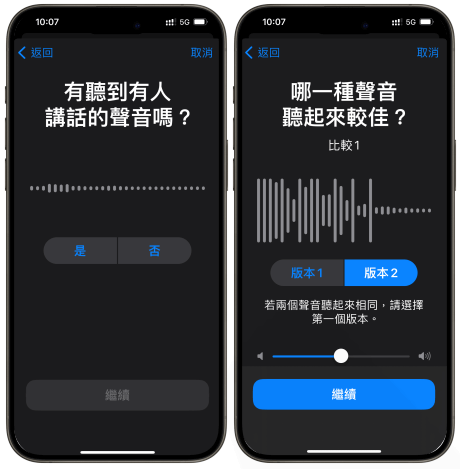您正在與您的親朋好友一起渡過假期,每個人都在城裡 – 甚至是住在地球另一端的朋友。您花費數小時在 iPhone 上捕捉回憶,但正當您準備透過 AirDrop 發送您的最愛的照片影片時,您收到錯誤訊息:未偵測到設備,未共享照片。
AirDrop 很容易使用,但仍有許多可能出錯的地方。以下是如何找出 AirDrop 無法在您的裝置上運行的原因,以便您可以恢復共享功能。
檢查是否支援 AirDrop
在深入進行更深入的故障排除之前,請確保兩台裝置(發送裝置和接收裝置)都與 AirDrop 相容。它僅適用於 Apple 裝置且僅適用於某些型號:
- iPhone 5 行動裝置或更高版本
- iPad 第 4 代或更高版本以及 iPad mini
- iPod touch 第 5 代或更高版本
- 安裝了 OS X Yosemite 或更高版本的 2012 年或更高版本的 Mac
嘗試重新啟動您的裝置
重新啟動設備通常可以解決技術問題。重新啟動您的 iPhone、iPad 或 Mac,然後再次嘗試使用 AirDrop。
確保 Wi-Fi 和藍牙已打開
AirDrop 依賴 Wi-Fi 和藍牙來傳輸檔案。轉到手機設置,確保兩者均已開啟。從螢幕右上角向下滑動以開啟控制中心。如果藍牙和 Wi-Fi 圖示未呈藍色亮起,則它們處於關閉狀態。點擊即可打開。
確保您的裝置靠近
當設備彼此靠近時,AirDrop 效果最佳(理想情況下相距不超過 30 英尺)。如果附近的設備相距太遠,或者存在牆壁等物理障礙物或其他電子設備的干擾,您的 AirDrop 連接訊號可能會很弱或無法建立。
管理您的 AirDrop 設定
AirDrop 具有不同的可見性選項,因此您不會收到來自陌生人的不需要的奇怪照片或影片。您可以選擇「無人」、「僅限聯絡人」或「所有人」發現。檢查您的裝置和您嘗試共享的裝置上的設置,以確保它們同步。
若要存取 AirDrop 設置,請前往「設定」 > “一般” > “AirDrop”。
關閉您的 VPN
如果您在裝置上使用虛擬私人網路 (VPN),則可能會干擾 AirDrop。嘗試暫時停用您的 VPN,看看是否可以解決問題。前往「設定」 > “VPN” > 將綠色開關切換為「關閉」。
檢查您裝置的電池電量
AirDrop 使用藍牙和 Wi-Fi 的組合來運作,兩者都消耗大量能量。因此,如果您的裝置電池電量過低,可能會導致 AirDrop 問題。
如果您的電池電量低於 20%,請嘗試充電,然後再次嘗試 AirDrop 傳輸。如果您無法存取電源,請檢查設備的電池設置,看看低電量模式是否已開啟。如果是,請暫時關閉該功能並再次嘗試傳輸。
確保您有足夠的儲存空間
如果您的儲存容量已達到極限,您可能無法有效地使用該功能,無論是傳送 AirDrop 檔案還是接收 AirDrop 檔案傳輸。請按照我們的指南了解如何釋放 iPhone 上的儲存空間。